sps怎么将水墨画做成瓷砖壁画效果?ps中想要将一副彩色的水墨画变成瓷砖壁纸效果,该怎么制作这个效果呢?下面我们就来看看详细的教程,需要的朋友可以参考下
ps中想要制作一个瓷砖壁画,该怎么制作呢?下面我们就来看看拼缀图滤镜的制作方法。
- 软件名称:
- Adobe Photoshop CS5(ps cs5) 官方版 V12.0 Extend 中文完整版 64位
- 软件大小:
- 114MB
- 更新时间:
- 2016-06-22立即下载

1、首先启动Photoshop cs5,打开一副“兰花”国画图片。

2、在图层面板上,拖拽背景图层到新建图层按钮上,创建背景副本图层。

3、执行图像-调整-曲线命令,设置预设为增加对比度,点击确定按钮。
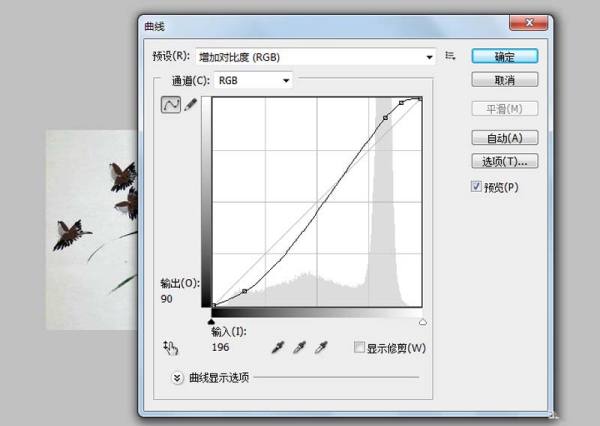
4、执行滤镜-滤镜库命令,从纹理中选择拼缀图,设置方形大小为10,凸显为4,点击确定按钮。

5、修改背景副本图层的混合模式为正片叠底,不透明度为80%。

6、执行ctrl+e组合键合并图层,执行文件-存储为命令,设置格式为jpg,保存在桌面上即可完成操作。

以上就是ps中制作瓷砖壁画效果的教程,希望大家喜欢,请继续关注html中文网。
相关推荐:
以上就是ps怎么将水墨画做成瓷砖壁画效果?的详细内容,更多请关注0133技术站其它相关文章!








